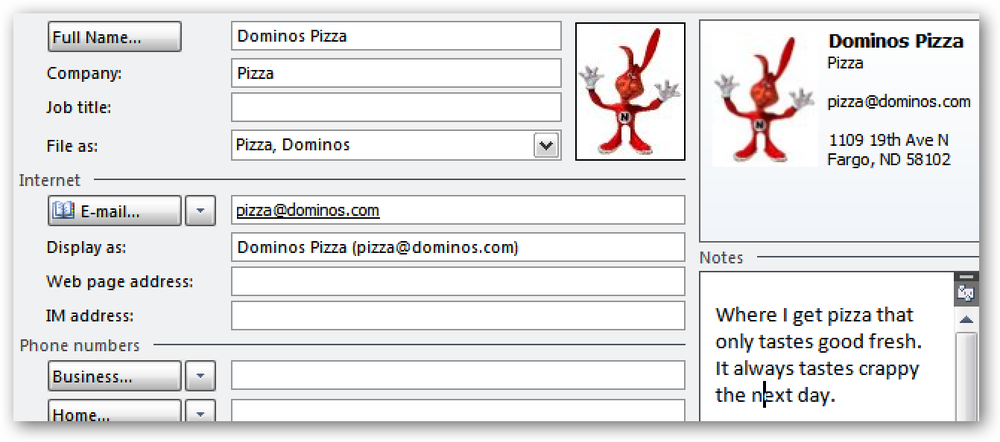További információk a Google Naptárról Labs funkciók hozzáadásával

A közelmúltban megvizsgáljuk, hogyan lehet a Gmailt tovább használni a kísérleti Labs részben elérhető további szolgáltatások engedélyezésével. Ha a Google Naptár használatával kezelheti a menetrendet, számos olyan eszköz és lehetőség adható hozzá, amelyeket a Naptár-specifikus Labs használatával lehet hozzáadni. Ma megnézzük, hogy mi áll rendelkezésre.
A Gmailhez hasonlóan a Google Naptárlaborok elérhetők a Beállítások menüben. A Gmail-szel ellentétben a Labs-re ugorhat egyenesen ahelyett, hogy először navigálnia kellene más beállításokon. Kattintson a fogaskerék ikonjára a Naptár oldal jobb felső sarkában, és a böngészés előtt válassza ki a Labs lehetőséget a rendelkezésre álló lehetőségek listájából.

Sokkal kevesebb laboratórium van, hogy felfedezzék a naptárat, de ez nem csökkenti az értéküket - van néhány igazi drágakő itt. A dobozon kívül a Naptár elég könnyen használható és értékes kiegészítője az időgazdálkodásnak, de mindig van lehetőség a fejlesztésre.

Emlékeztetők kezelése
A Google Naptár nagyszerű módja annak, hogy emlékeztetőket kapjon a szükséges dolgokról, de az értesítések működése bosszantó lehet. Ha a webböngészőjében dolgozik, és egy emlékeztető értesítés jelenik meg, el fog térni a munkatársától.
Lehet, hogy a gépelés közben közepén voltál, és ha megtörténik az Enter megnyomása, amikor az emlékeztető jelenik meg, akkor nemcsak elveszted a helyedet, hanem elrejti az emlékeztetőt is. Itt segíthetnek a Gentle Reminders. Keresse meg azt a Labs listában, válassza az Engedélyezés lehetőséget, majd kattintson az oldal tetején vagy alján található Mentés gombra.
A Lab-funkció beállításainak beállításához kattintson a fogaskerék ikonjára a naptár jobb felső sarkában, válassza a Beállítások lehetőséget, majd görgessen lefelé az oldalra a „Gyengéd emlékeztetők (laborok)” szakaszra.

Alapértelmezés szerint a Google Naptár lap villog az Ön böngészőjében, és engedélyezi a funkciót, de ha Chrome-ot használ, akkor lehetősége van az asztali értesítések engedélyezésére. Kattintson a "Chrome asztali értesítések engedélyezése" lehetőségre, majd az Engedélyezés gombra.
Egyszerűbb navigáció
Ha olyan fajta ember vagy, aki az eseményeket hosszú távra tervezi, akkor a naptár arra kényszerít, hogy navigáljon a dátumokon keresztül. Engedélyezze az „Ugrás a dátumra” funkciót, és egy további panelt kap az oldal jobb oldalán, amely gyorsan, jól, bármelyik dátumra ugrik.

Hasonlóképpen hasznos az Évnézet kiegészítő, amely ugyanazon az oldalsávon keresztül érhető el. Előfordulhat, hogy az alapértelmezett nap, hét és hónap nézete túlságosan korlátozó, de itt láthatja az évet. Írjon be egy évet, kattintson a Go gombra, és ellenőrizheti, hogy melyik nap van 2015. november 3-án (ez egy kedd, egyébként), és ugorjon gyorsan erre a dátumra.

Idő beosztás
Pár hét elteltével, és nem akarja, hogy az idei időszakban csökkenjen az idő és a meghívók? Engedélyezze az "Események automatikus visszavonása" lehetőséget, és amikor hozzáadja a nyaralását a naptárhoz, úgy fogja találni, hogy most beállította a rendelkezésre állását a "Foglalt (visszahívás meghívása)" lehetőségre..

Nincs szükség arra, hogy várjon, amíg a beállított emlékeztetőket el nem indítja, vagy a vonóhálót a naptáron keresztül szeretné megtudni, hogy megtudja, mennyi ideig tart a következő találkozóig. Engedélyezze a megfelelően elnevezett "Következő találkozó" funkciót, és a jobb oldali panelen egy visszaszámlálást láthat.

Egyéb figyelemre méltó eszközök
Szégyen, hogy a Google Naptár számára nem áll rendelkezésre több Labs-bővítmény. De bár sokkal kevesebb, mint a Gmail esetében, még mindig rengeteg érdeklődésre számíthat.
Mindenki számára, aki több időzónában dolgozik, a „Világóra” kötelező. Ez hozzáadja a képernyő oldalához egy testreszabható listát a világ minden részéről, a helyi idővel együtt. Annak érdekében, hogy még gyorsabban lássuk, hogy egy adott ország ideje hogyan hasonlít a sajátoddal, amikor éjszaka van, sötét háttér kerül felhasználásra.

Amikor együttműködik egy projektben, az "Esemény mellékletek" lehetővé teszi, hogy csatoljon fájlokat, amelyeket a Google Dokumentumokban tárolt a naptár eseményeire. A „szabad vagy elfoglalt” lehetővé teszi, hogy megtekinthesse, hogy a naptárat megosztó kapcsolattartók bármikor ingyenesek-e.
Vannak más kiegészítők is, hogy megpróbálhassanak, de ezek közül néhány kiemelkedik. Ossza meg gondolatait az alábbi megjegyzésekben.